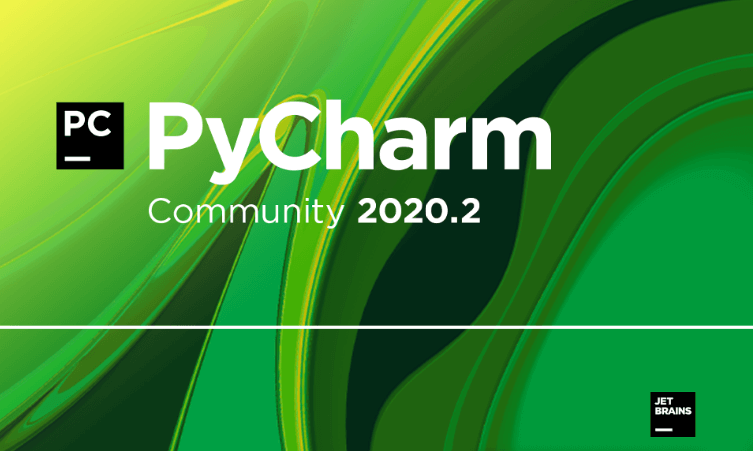
파이참 설치 Pycharm 및 다운로드 방법 (윈도우)
윈도우 파이참 설치 및 다운로드 방법을 찾고 계신가요?
파이참 (Pycharm)은 파이썬 (Python)에 사용되는 통합 개발 환경으로 체코의 제트브레인스 (JetBrans)가 개발했습니다.
파이썬을 개발할 수 있는 또 다른 통합 환경으로는 MS의 비주얼 스튜디오와 이클립스가 있습니다. 위의 세 가지 중 자신에게 가장 잘 맞는 것을 선택하시면 됩니다.
파이참 다운로드
무엇보다 파이참의 경우 컴퓨터에 파이썬 버전 2와 3가 설치된 경우에 인터프리터 설정이 가능하다는 점입니다.
파이참 설치 전에 파이썬이 먼저 설치되어 있어야 합니다. 파이썬 다운로드와 설치 과정은 글 하단에 링크로 남겨 놓겠습니다.
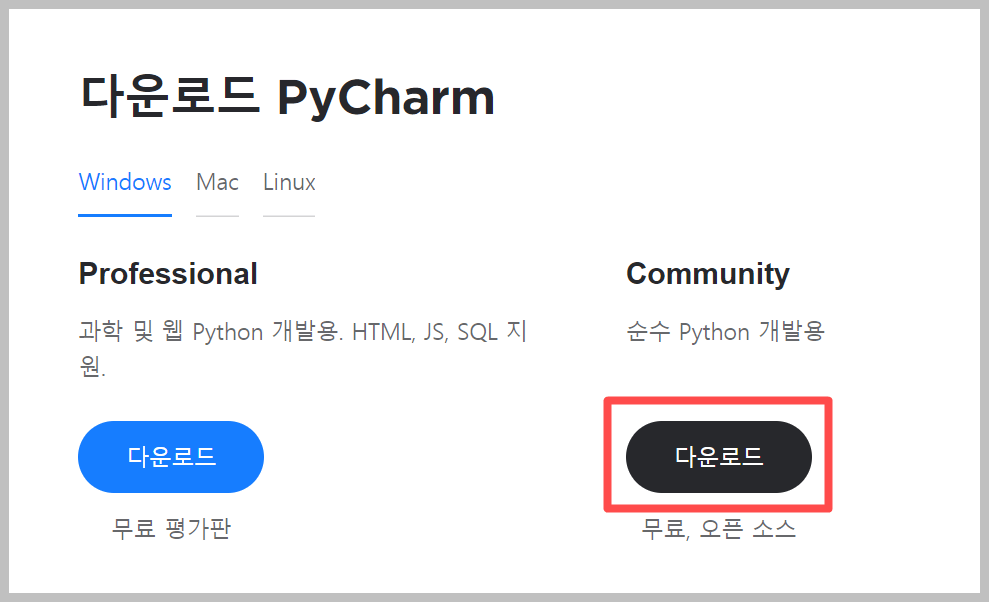
파이참의 경우 유료버전과 무료 버전이 있습니다. 유료 버전인 프로페셔널 용을 처음부터 사용하시기 보다는 무료인 커뮤니티 버전을 먼저 사용하시는 것을 권장합니다.
커뮤니티 버전 사용을 위해서 아래 링크로 이동하신 후 다운로드 받기로 합니다.
파이참 설치 시스템 요구사항
- 먼저 최신 버전인 윈도우 10에 64 비트의 컴퓨터,
- 저사양 RAM 보다는 8G 이상의 RAM
- 적어도 컴퓨터 내의 여유 공간 2.5GB 이상이 필요하며
- HDD 보다는 SSD가 권장됩니다.
- 파이썬 2.7 내지는 버전 3.5 이상이 요구됩니다.
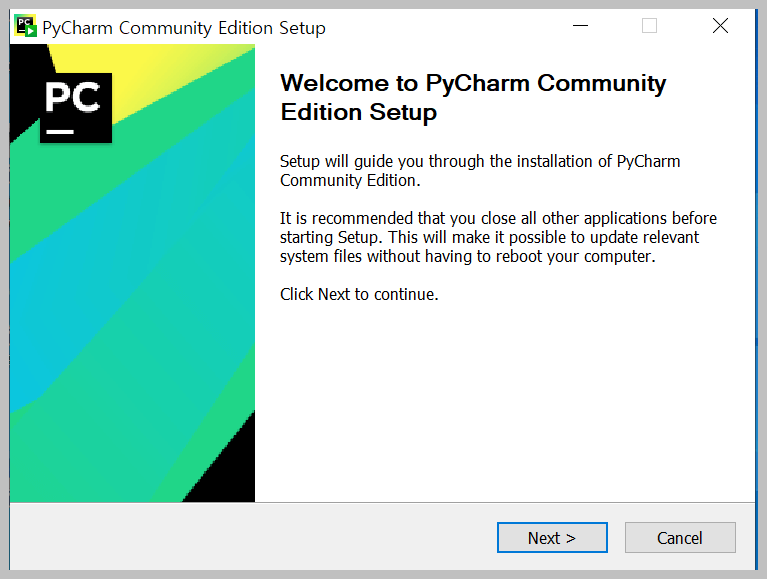
다운로드 전 프로페셔널 버전의 경우라도 무료 체험판이 있기는 하지만 무료 버전인 커뮤니티 버전으로 다운로드 받도록 해 보겠습니다.
파일 크기가 크기 때문에 다운로드에 시간이 걸립니다. 다운로드가 완료되면 파일을 클릭하여 설치를 시작합니다.
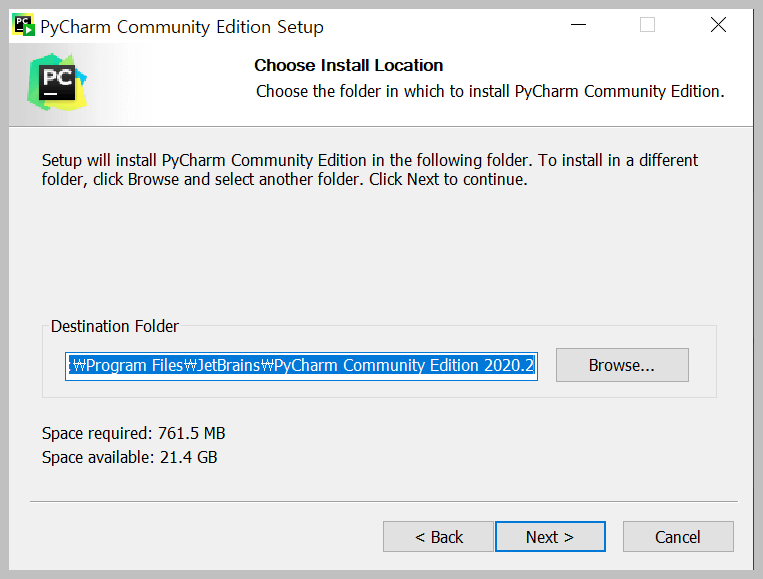
설치 경로가 C 드라이브로 되어 있는 것을 보실 수 있습니다. 다른 경로를 원하는 경우 변경하여 줍니다.
설정 화면이 나오면 원하는 설정에 체크를 해 줍니다.
시작 메뉴 폴더 이름을 선택 후 설치를 클릭합니다.
Finish를 클릭하면 모든 설치 단계가 종료됩니다.
파이참 설치 Pycharm 및 실행
그리고 하단의 윈도우 버튼을 클릭하면 위와 같이 파이참이 무사히 설치 된 것을 볼 수 있습니다.
이제 설치된 파이참을 실행해 보도록 하겠습니다.
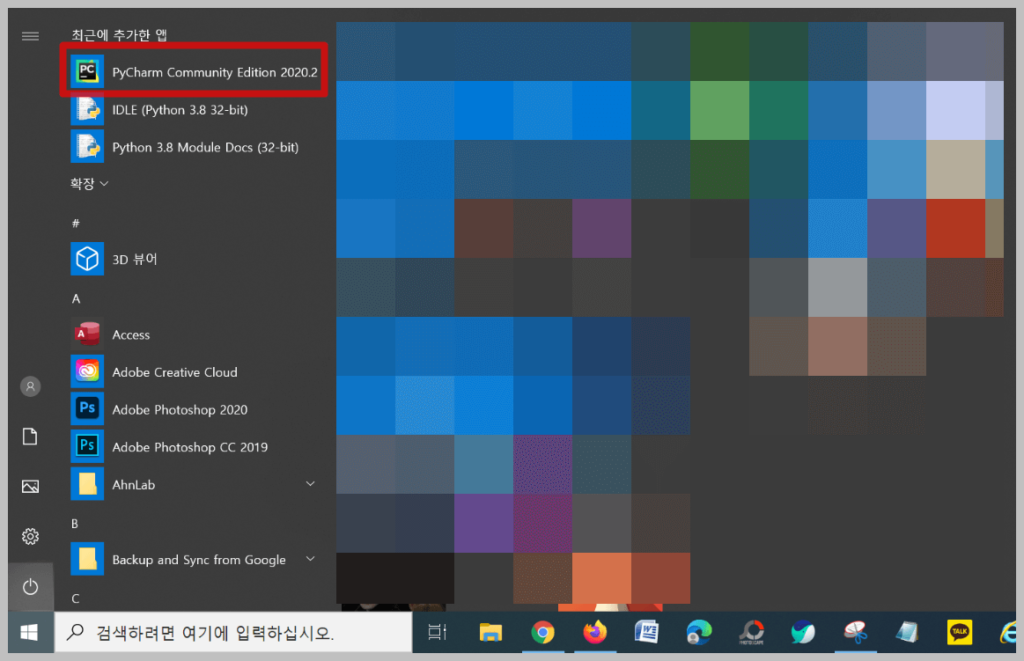
정보제공에 동의하고 Continue를 클릭합니다.
데이터 전송 옵션이 보이는데 자신이 사용한 데이터를 다른 이들과 공유한다는 옵션입니다. 원하지 않으시는 경우 Don’t send를 클릭합니다.
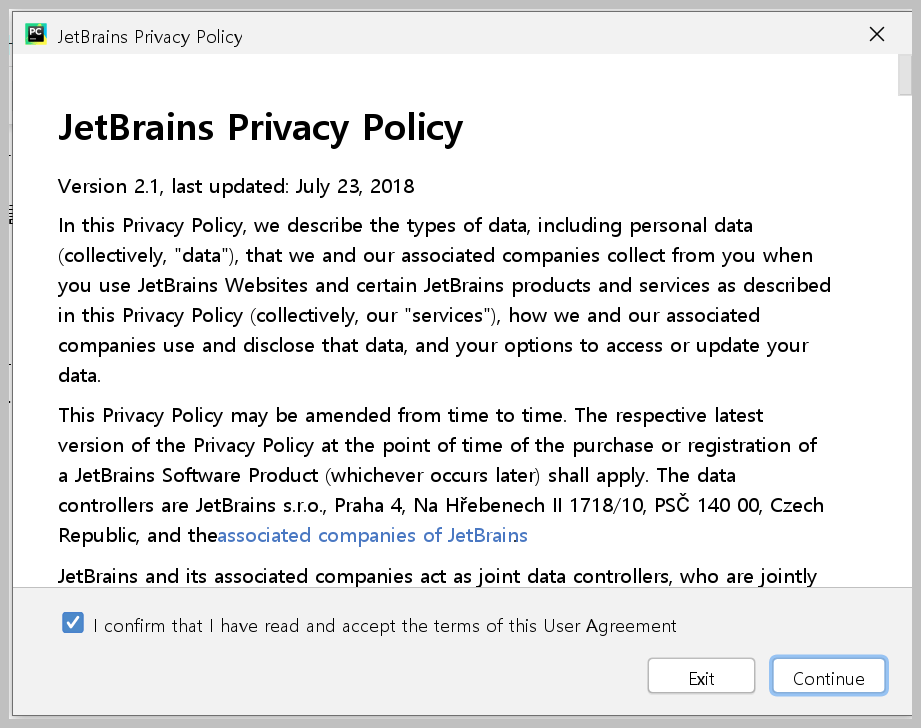
다음은 테마 설정 단계로 어두운 Dracula로 할지 밝은 바탕의 light를 선택할지 결정합니다. 저의 경우에는 light 를 선택해 보았습니다.
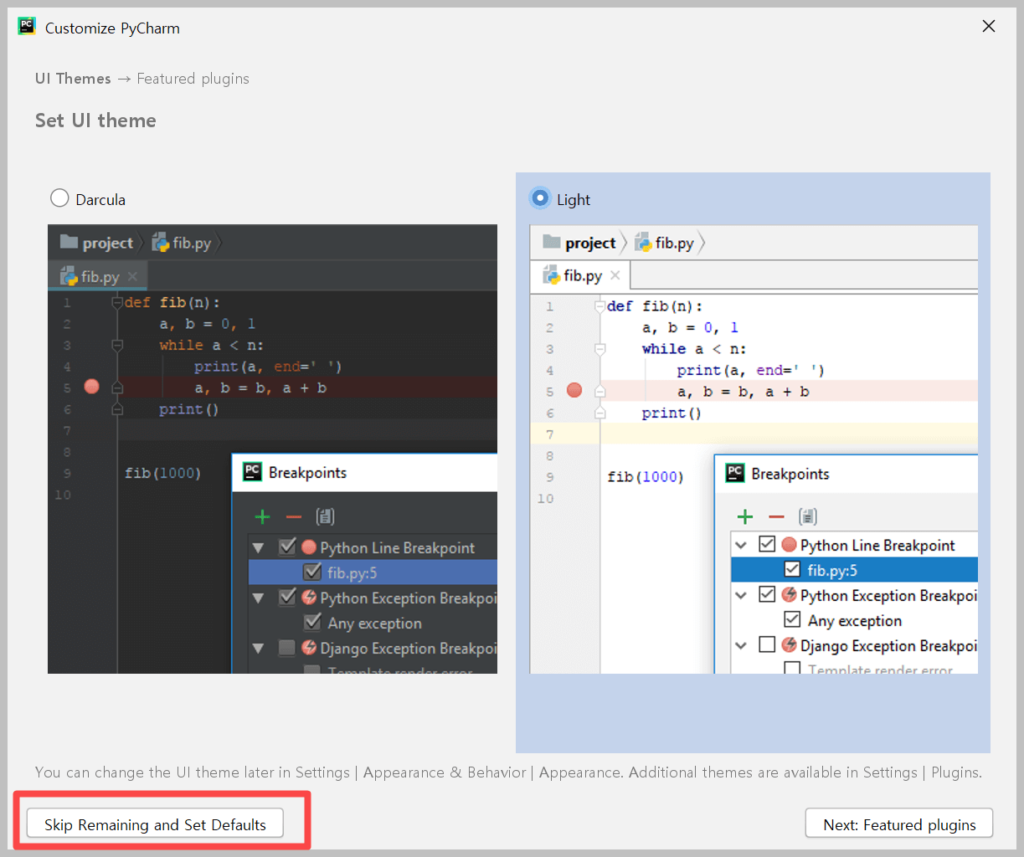
추가로 플러그인 설정을 원하시는 경우 설정을 계속합니다. 플러그인의 경우 사용해 나가면서 차차 필요한 부분을 설치할 수 있기 때문에 이제 설정을 마치시고 싶은 분들은 Skip remaining and Set Default를 클릭하시면 모든 단계가 종료됩니다.
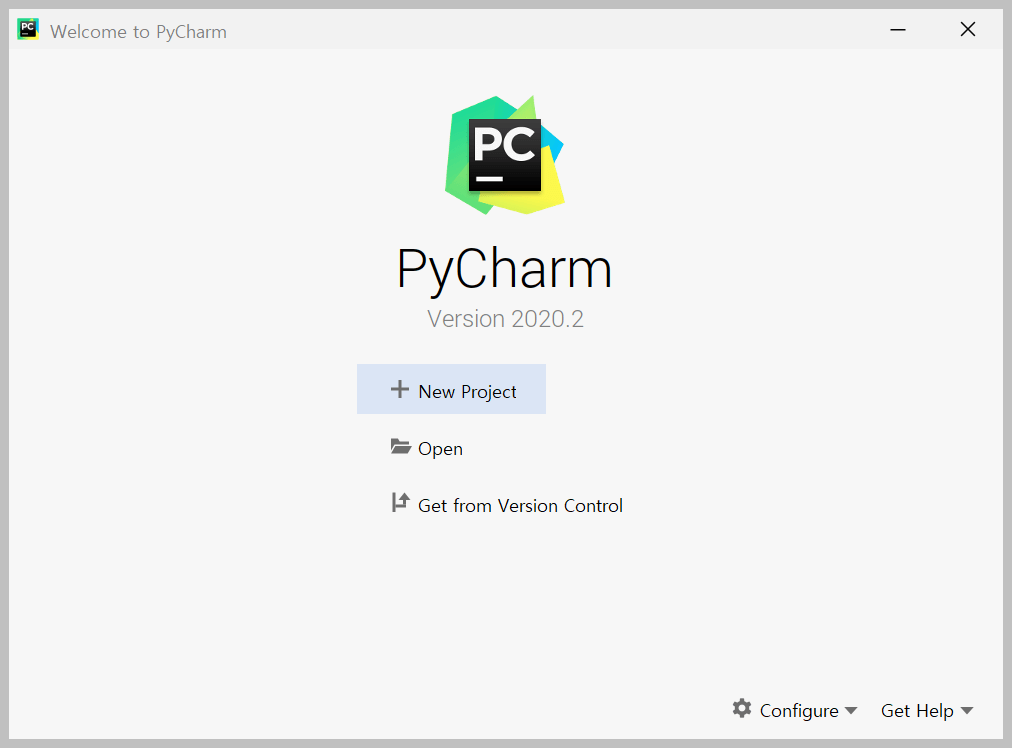
그리고 파이참으로 새 프로젝트를 시작하시거나 기존의 진행되었던 프로젝트를 계속하실 수도 있습니다.
이상 파이참 설치 및 다운로드 방법에 대해 알아보았습니다.
함께 읽으시면 좋은 글
파이썬 다운로드 및 설치 방법/무료 강좌
무료 영화 다시보기 다운로드 사이트 TOP 10


